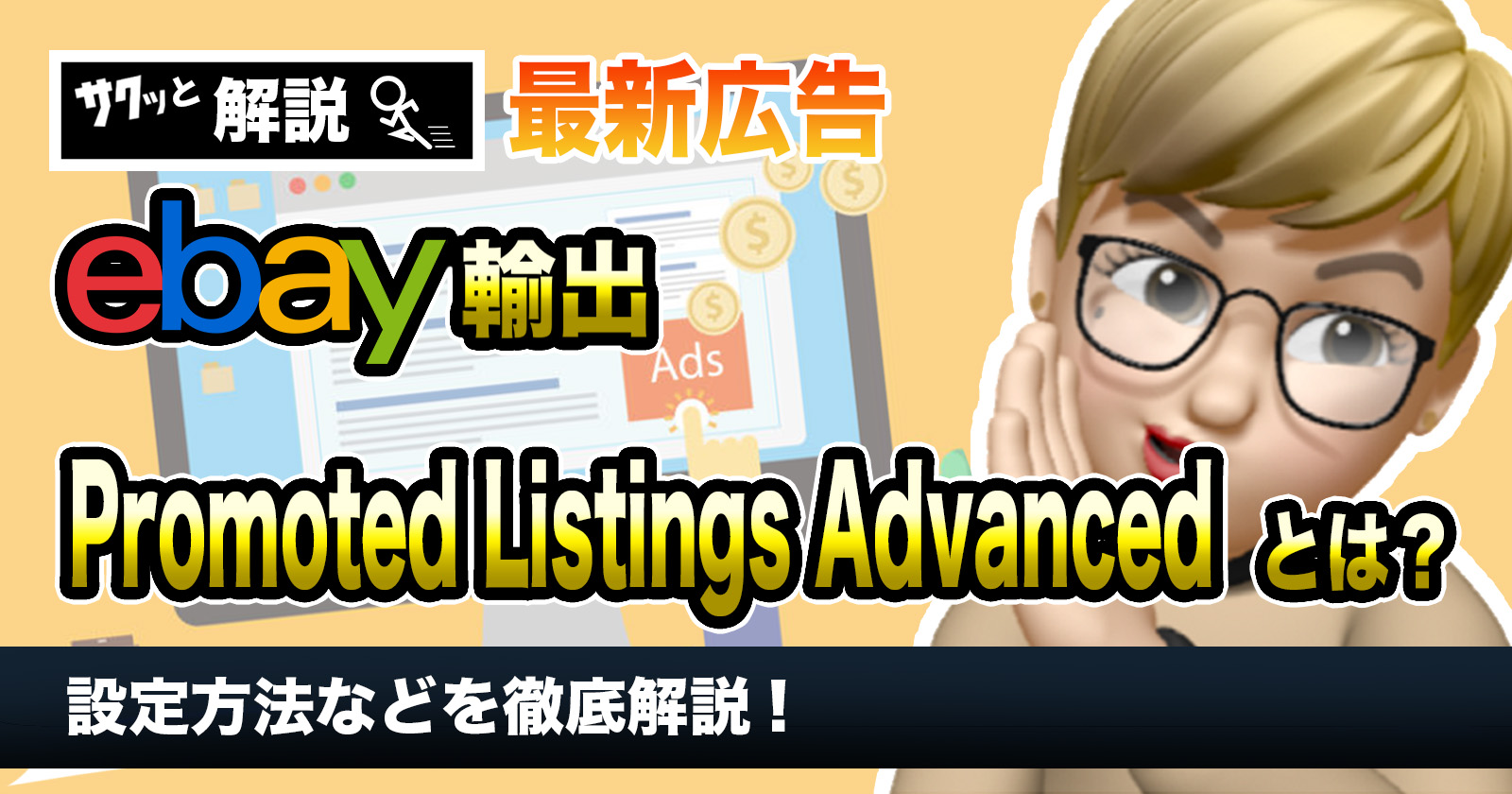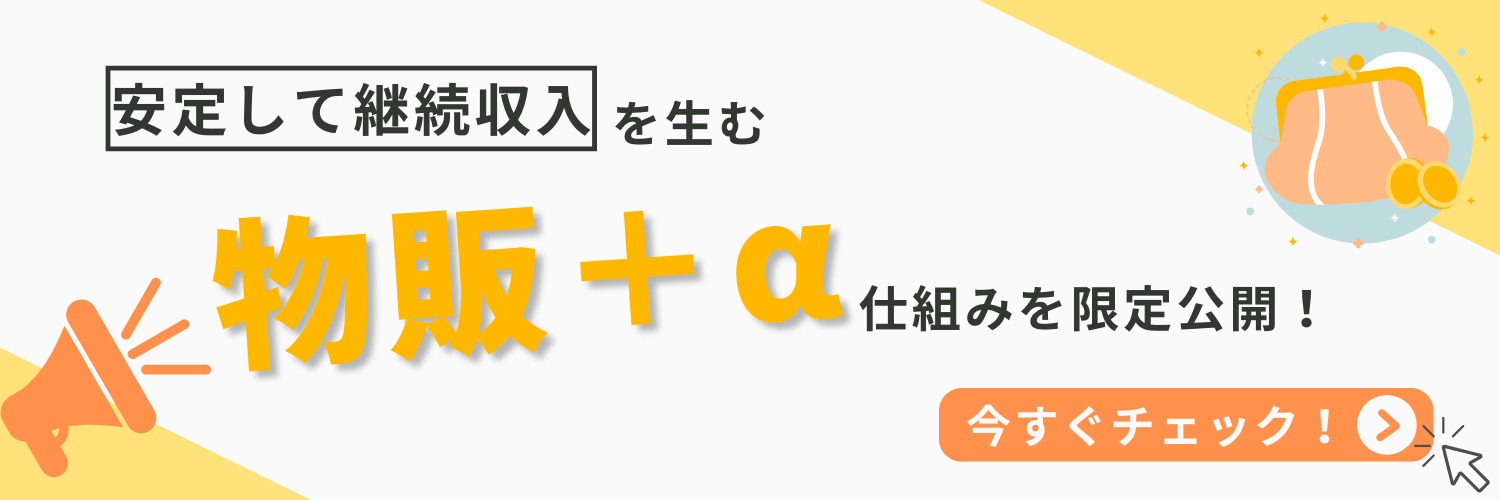eBay輸出をしながら自由気ままに過ごしています。
突然ですが、2021年の秋に新しい広告「Promoted Listings Advanced」が追加されたのをご存じでしょうか?
 花子
花子それとはまた別の広告になるんですよ!




「Promoted Listings」の名称が「Promoted Listings Standard」に変更されたんだ!
名称も似ているこの2つの広告ですが、それぞれ特徴が異なってきます。
この記事を読めば下記に記載されていることがわかります。
- 「Promoted Listings Advanced」とは?
- 「Promoted Listings Standard」との違い
- 広告の始め方と設定方法
- 「Promoted Listings Advanced」の活用方法


一緒に学んで知識を増やしていきましょう。
Contents
「Promoted Listings Advanced」とは?
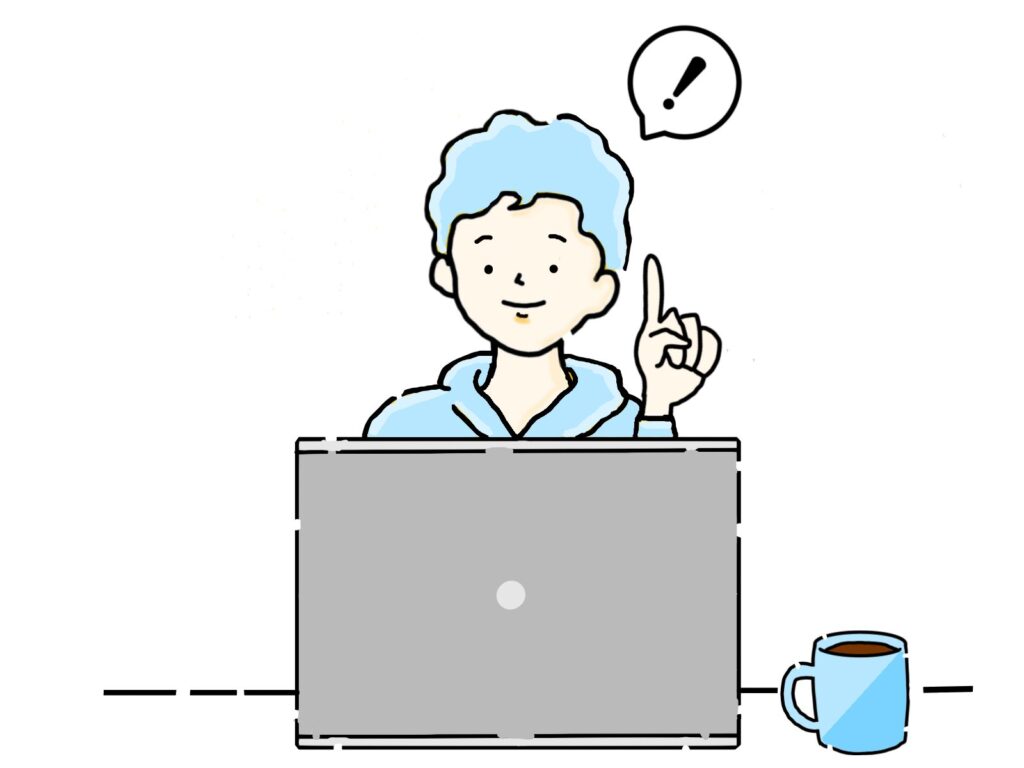
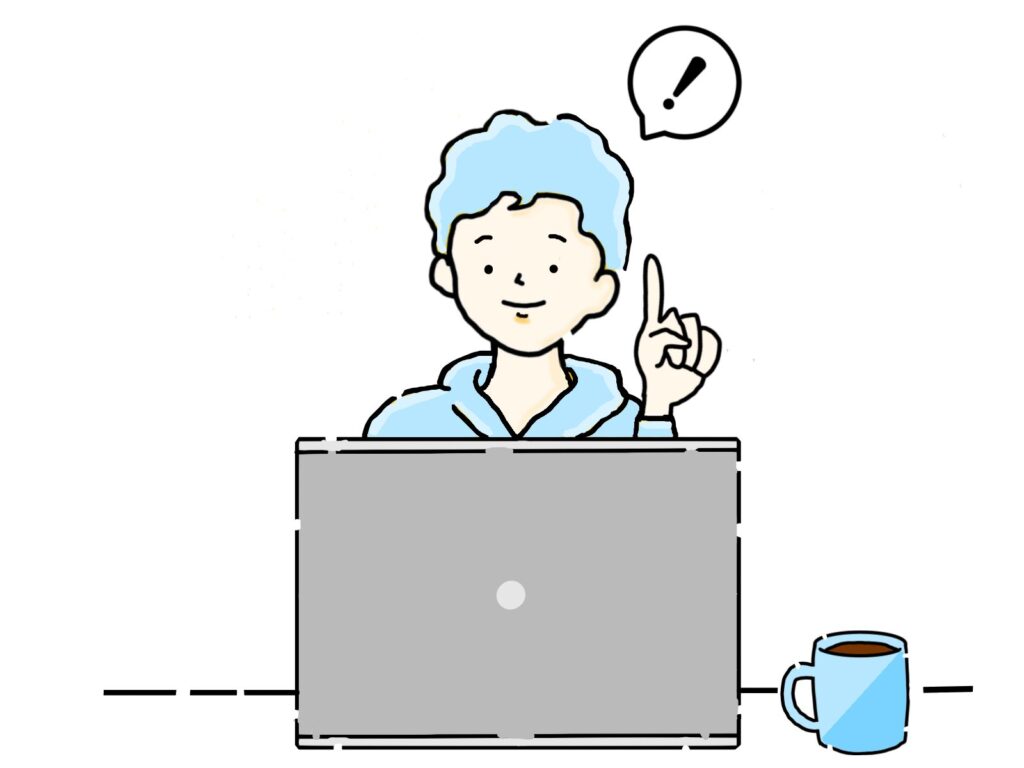
皆さんは、eBay上で下記のように出品画面の下に「sponsored」と記載されているのを見たことがありませんか?
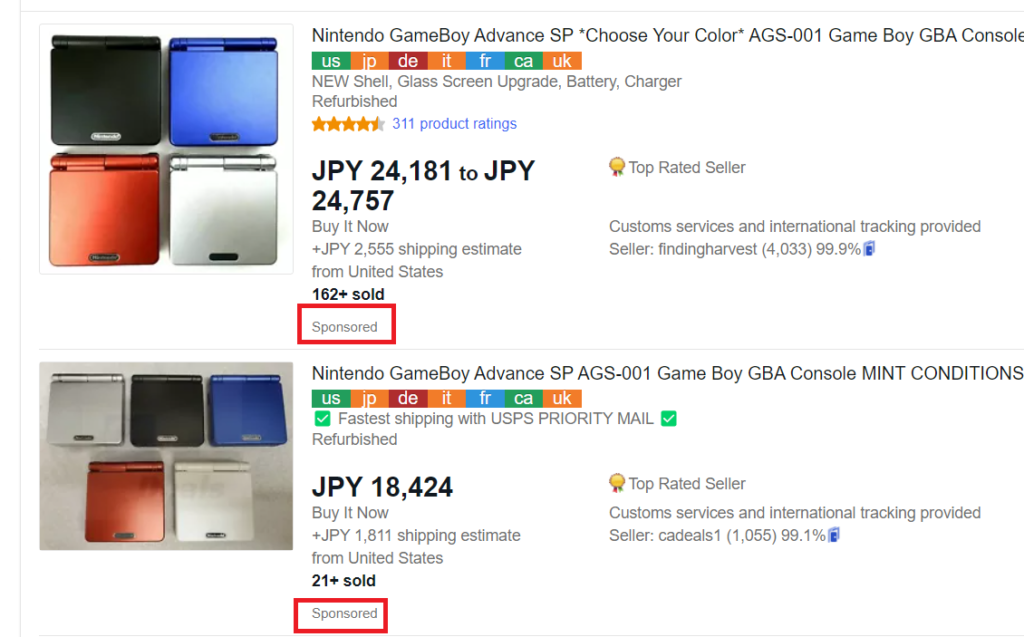
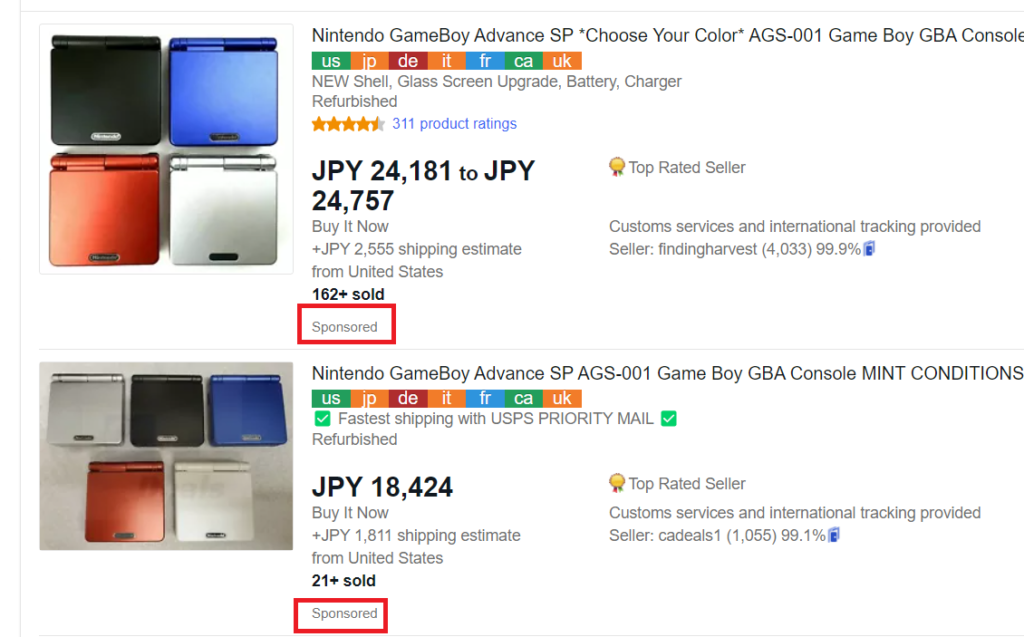
必ず「sponsored」と記載されている商品は検索上位に表示されます。


ただし、注意点があります。
「Promoted Listings Advanced」を利用することができるのは、最近の販売履歴が「standard」以上、または「Top Rated Seller」でることが条件となりますので、まだ初めたばかりのセラーさんは使えない場合があります。


「Promoted Listings Standard」との違いは?
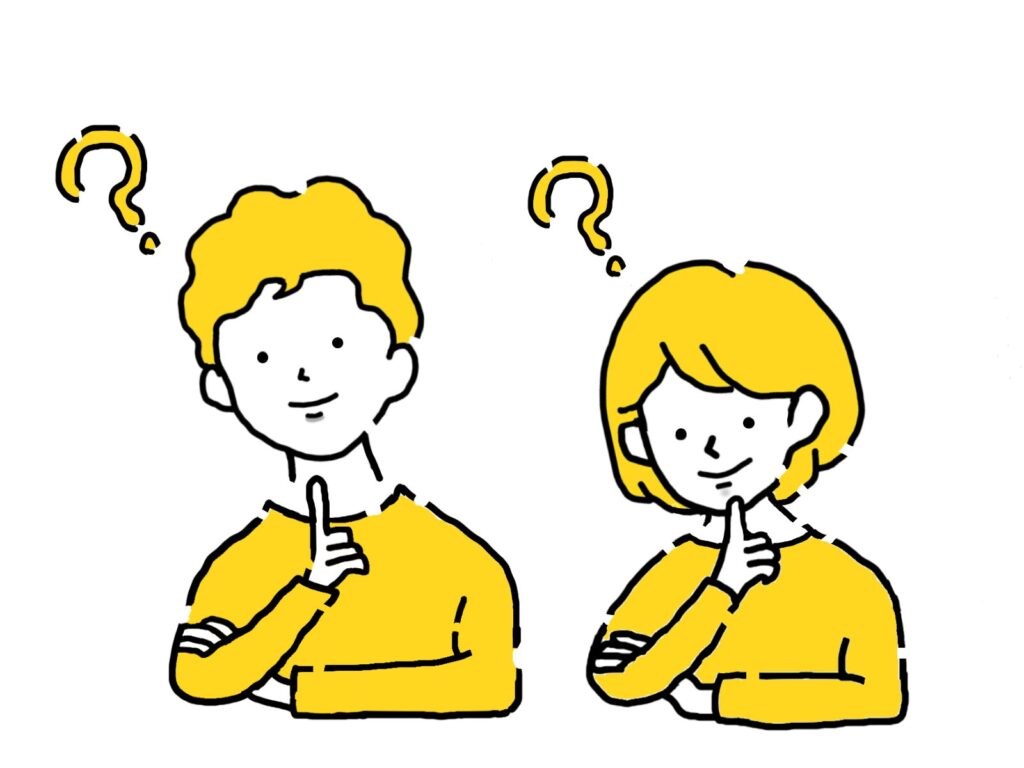
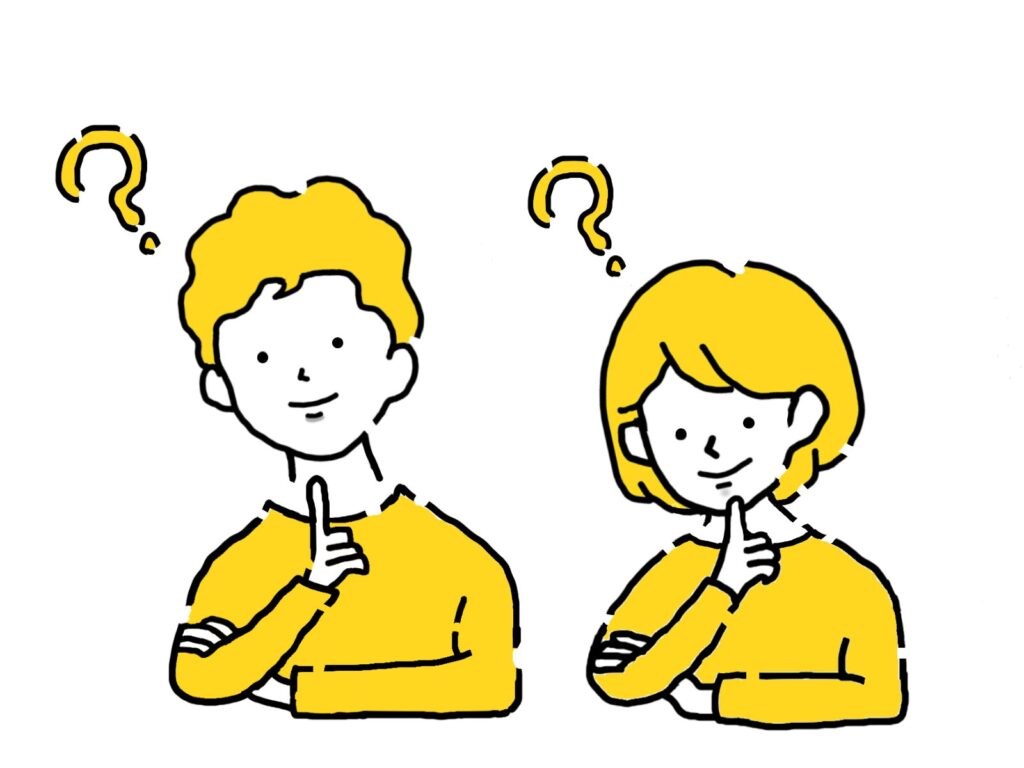
ここで気になるのは従来の「Promoted Listings Standard」とは何が違うのかですよね。
簡単に説明すると次のような感じ。
- 従来広告「Promoted Listings Standard」→商品が売れたら広告費を払う「成果報酬型」
- 新広告「Promoted Listings Advanced」→広告がクリックされたら払う「クリック単価型」



そこは安心してもらって大丈夫です。
「Promoted Listings Advanced」では次のような設定が可能になります。
- 1日の広告予算を自分で決めることができる。
- 検索キーワードを予想して設定できる。
- キーワードごとにクリック単価を設定することができる。
クリックされるといううことはバイヤーがそれだけ興味をもってくれたということです。


- 広告費を自分でコントロールできるので余計な費用がかからない。
- バイヤーがどんなキーワードで検索しているのかがわかる。
- 自分にとってどんなキーワードが重要なのかが把握でき商品広告の精度をあげることができる(仮説と検証を繰り返していけば検索順位1位を目指せる)
- 1回のクリックにどれだけ価値があるのか知ることができる。





はじめの方は、バイヤーがどんなキーワードで検索しているのかは把握できていません。
そのため成果が出るまで時間がかかるので従来の「Promoted Listings Standard」の広告も併用しながら行っていくと広告を最大に活かすことができます。



Promoted Listings Advanced」の設定方法
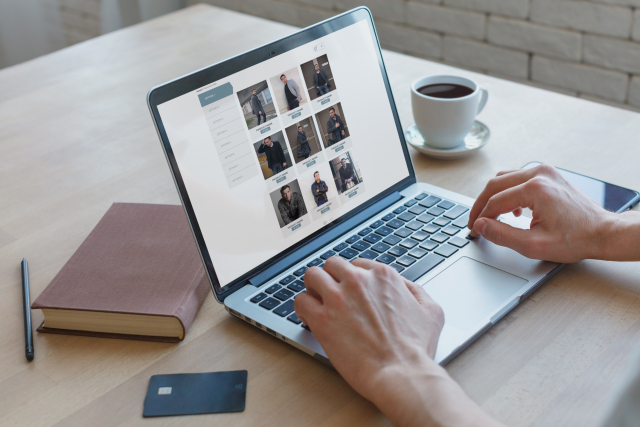
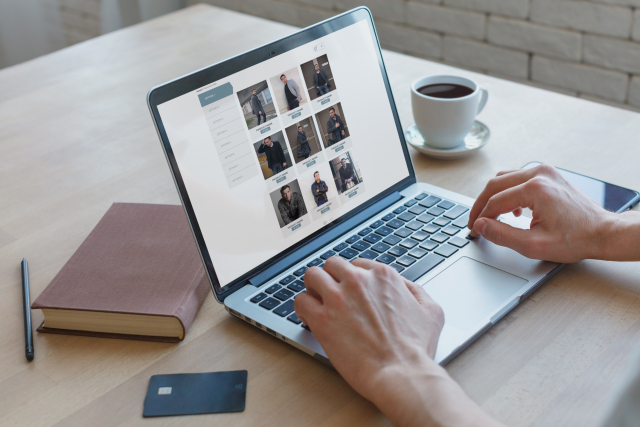
①まずは、セラーハブから「Marketing」→「Advertising dashboard」→「Create new campaign」をクリックしましょう。
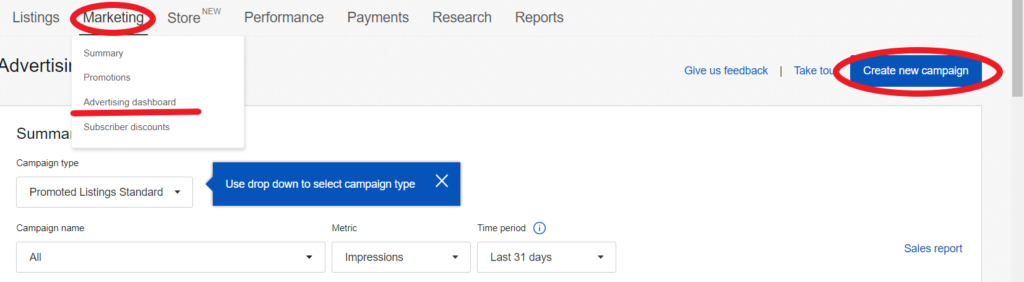
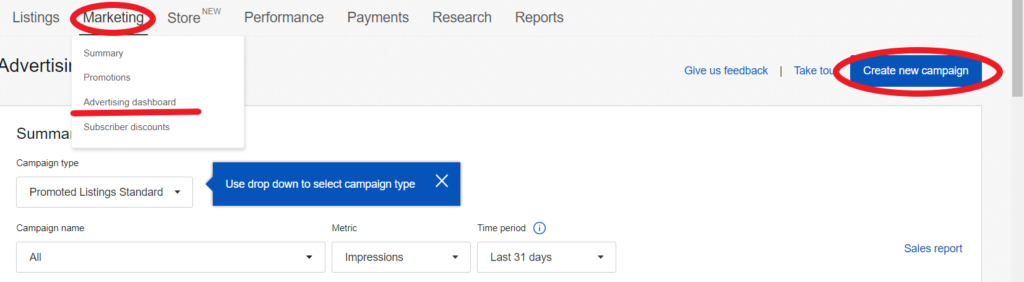
②次に「Promoted Listings Standard」か「Promoted Listings Advanced」どちらの広告を利用するか選択するページに進みます。
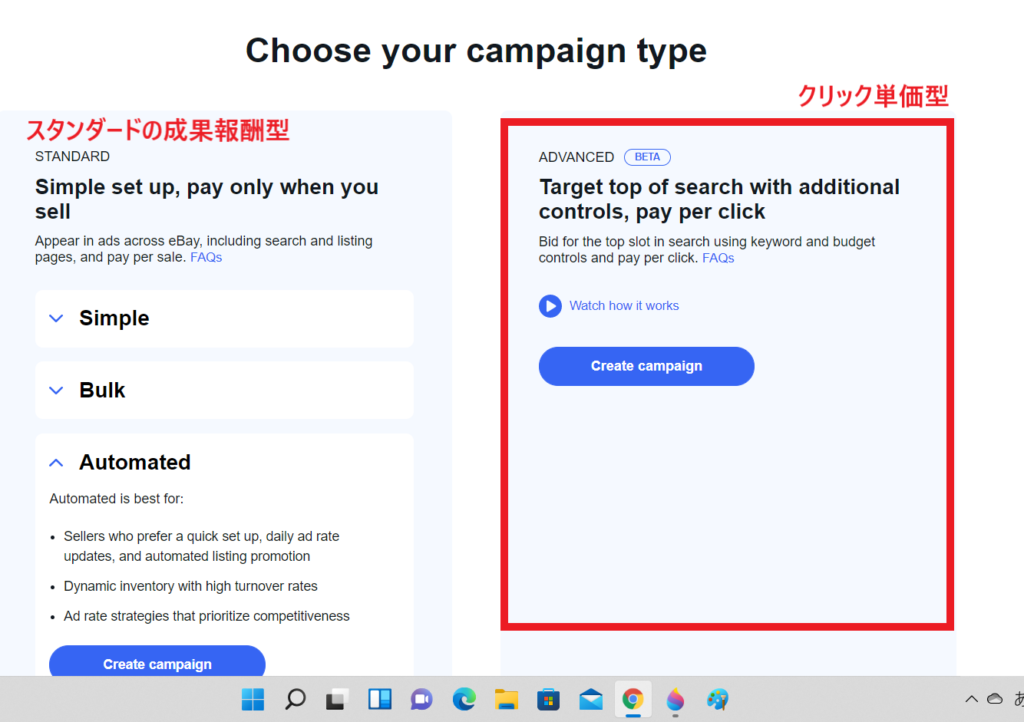
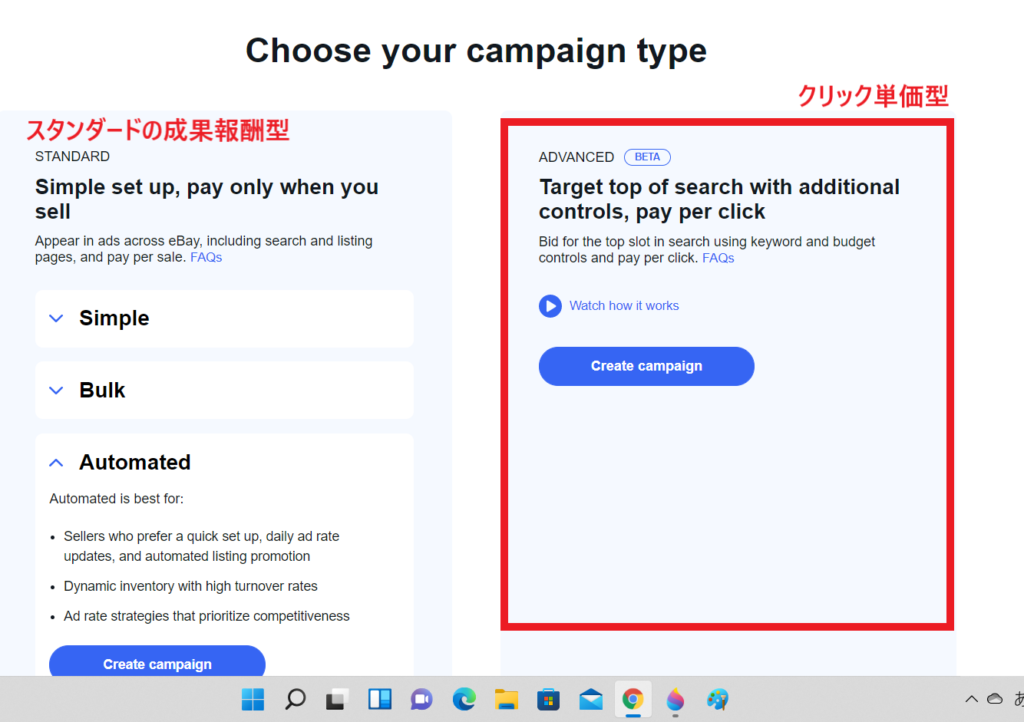
右側が「Promoted Listings Advanced」になりますのでそちらの「Create campaign」をクリックしましょう。
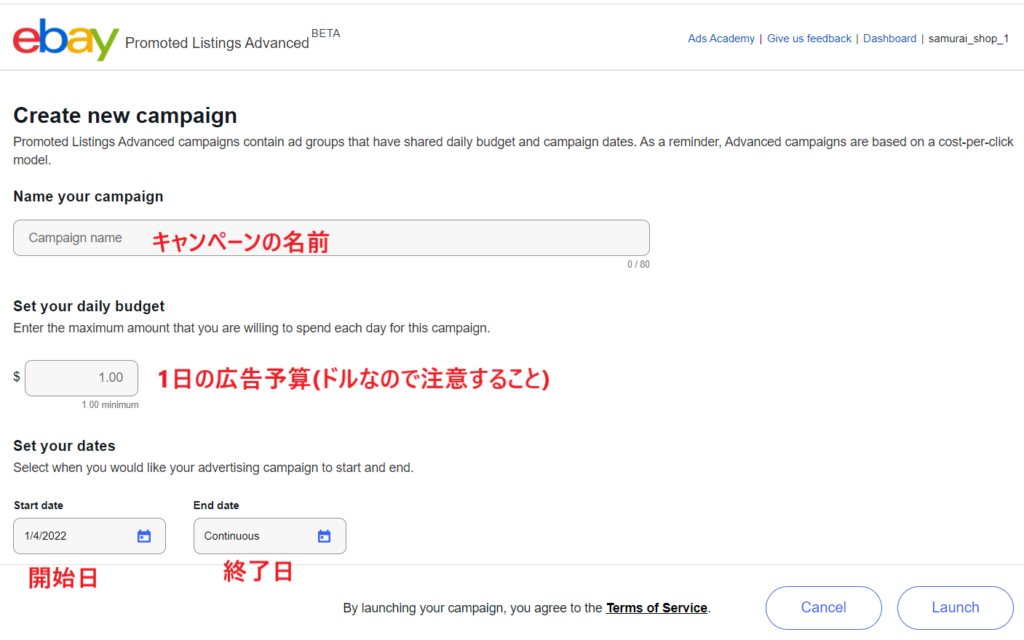
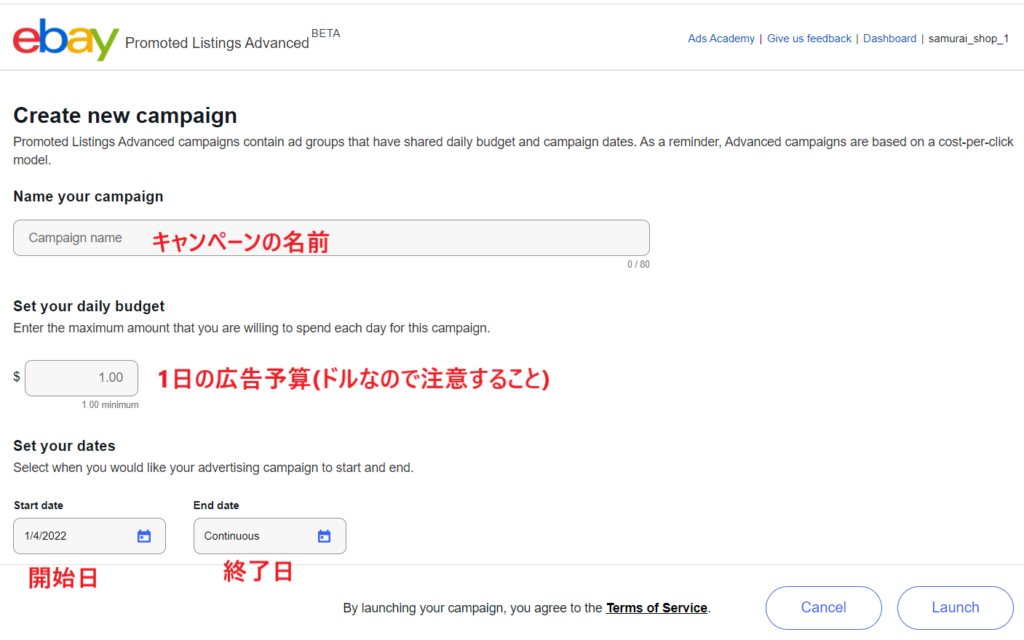
③ここでは、「キャンペーン名」「1日の広告予算」「開始日と終了日」を決めます。



例えば、Christmas(クリスマス)や「mother’sDay(母の日)」「father’sDay(父の日)」などわかりやすい名前をつけましょう。


注意してくださいね!ちなみに1ドルから設定することができます。



もし、花子さんの言う通り、予算額に達した場合は、その時点でキャンペーンがストップし翌日になったらまた再開される仕組みになっているので安心してくださいね。
広告の終了の仕方は日付設定だけじゃなく「continuous」に設定すると商品が売れるまでかキャンペーン自体を終了するまで適用することができます。


きちんと日付を設定しておくことを
おすすめするよ。
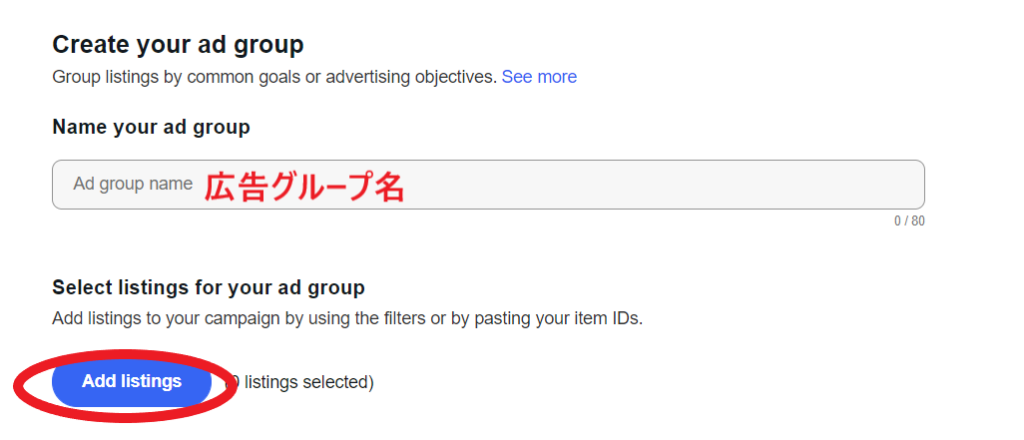
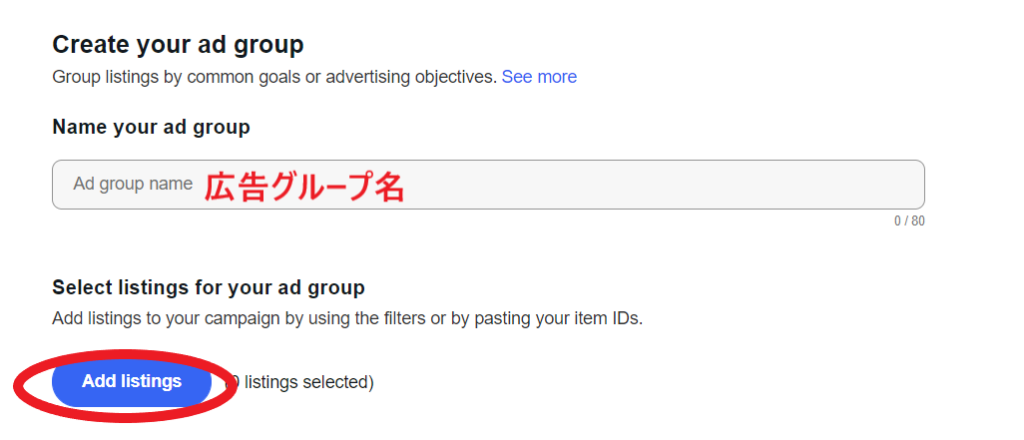
④次に広告に載せる商品を選択していきます。
広告グループ名を決めたら「Add listings」をクリックして商品を選択しましょう。
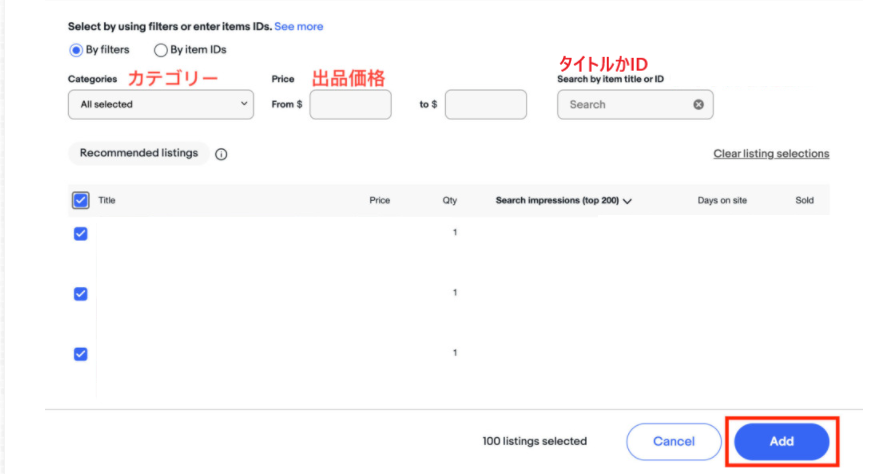
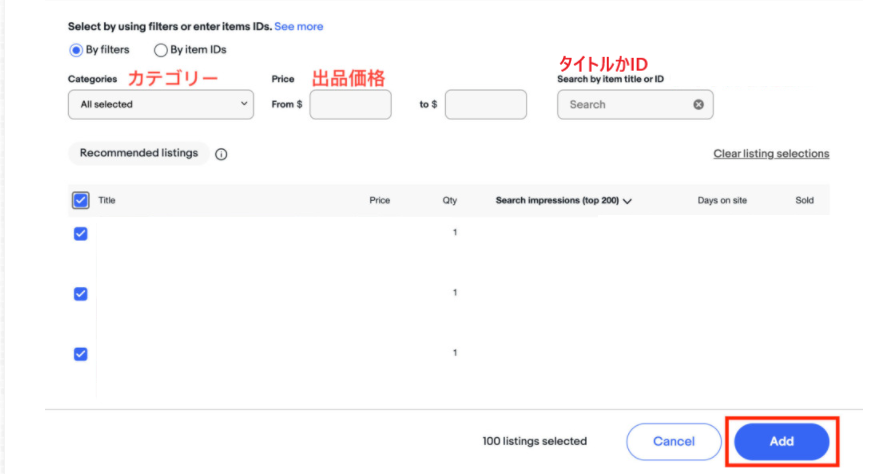
すべての商品を広告に出すこともできますし、カテゴリーや価格、タイトル、IDから絞ることができます。
左側にチェックマークがついていたら、広告の対象商品になりますので確認したら「Add」をクリックしましょう。
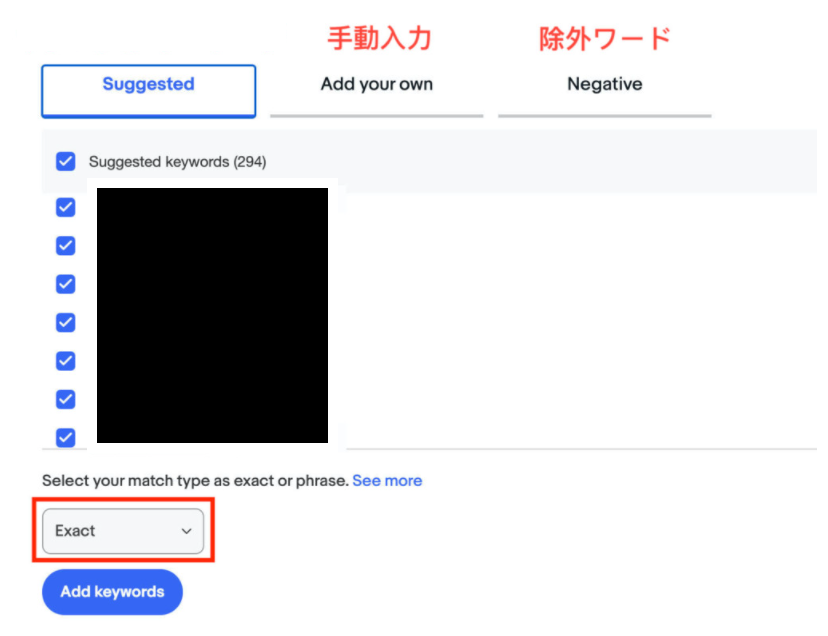
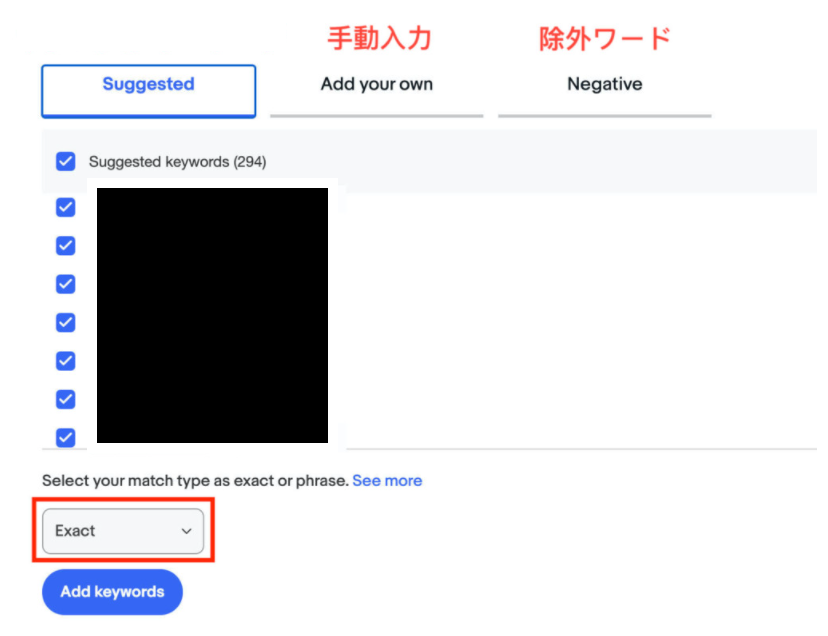
⑤次はバイヤーが検索しそうなキーワードを設定していきます。


ただ、suggestedキーワードの中に検索されそうなものがなければ「Add your own(手動入力)」で自分で入力することもできます。


キーワード設定の最後に、マッチタイプを選択します。
- Exact(完全一致)→キーワードと一字一句一致する検索キーワードに対して広告が表示されます。(スペルミスや大文字、略語などわずかな間違いで表示されないことがあるので注意)
- Phrase(フレーズマッチ)完全一致キーワードを含み、キーワードの前後にほかの単語を含む可能性のある検索キーワードに対しても広告が表示されます。
どちらかを選択し「Add keywords」をクリックして次へ進みましょう。
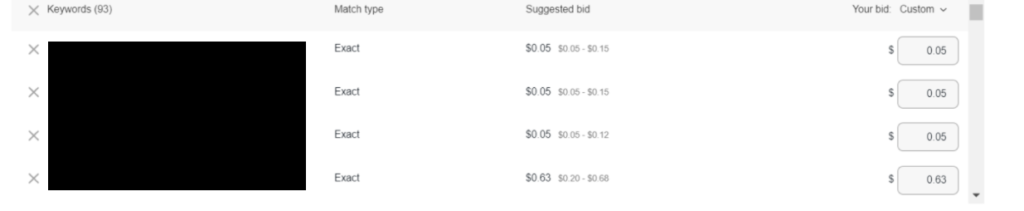
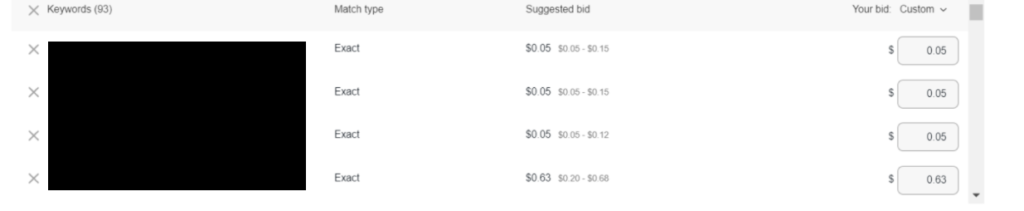
⑥次に広告の入札額を設定します。


ただし、ライバルが多い商品は入札額が高くなります。
入札額が高いほど上位に表示されやすくなりますが、あまりにも高すぎると予算額をすぐに超えてしまうので気を付けましょう。
すべて設定出来たら「Launch」をクリックして完了です。
「Promoted Listings Advanced」の活用方法


「Promoted Listings Advanced」の活用方法として分析を行うことです。
ただ設定していても「検索キーワード設定は間違っていないか」「入札額は適切か」などを分析し、修正を繰り返し行って「いきましょう。



その経過は「Advertising dashboard」から確認できます。
下記からアクセスすればすぐに確認できますよ!
https://www.ebay.com/sh/mktg/pl?program=PPL
まとめ


今回は「Promoted Listings Advanced」について紹介しました。
従来の「Promoted Listings Standard」との違いは次の通りでしたね。
- 従来広告「Promoted Listings Standard」→商品が売れたら広告費を払う「成果報酬型」
- 新広告「Promoted Listings Advanced」→広告がクリックされたら払う「クリック単価型」
「Promoted Listings Advanced」では次のような設定が可能になります。
- 1日の広告予算を自分で決めることができる。
- 検索キーワードを予想して設定できる。
- キーワードごとにクリック単価を設定することができる。
つまり…。
- 広告費を自分でコントロールできるので余計な費用がかからない。
- バイヤーがどんなキーワードで検索しているのかがわかる。
- 自分にとってどんなキーワードが重要なのかが把握でき商品広告の精度をあげることができる(仮説と検証を繰り返していけば検索順位1位を目指せる)
- 1回のクリックにどれだけ価値があるのか知ることができる。
このようなメリットがあるんでしたね。
設定方法も一緒に紹介しているのでぜひ活用してみてくださいね。